
Libérer de l’espace de stockage dans Drive
L’ouverture d’un compte Google ou d’une adresse Gmail donne accès à un espace de stockage en ligne gratuit de 15 Go. Bien que cette capacité soit déjà intéressante, nos nouvelles habitudes de recherches sur internet et de nomadisme digital nous les font remplir de plus en plus rapidement.
Or un espace saturé entraîne l’impossibilité:
- d’envoyer et de recevoir des mails.
- de sauvegarder nos photos sur le cloud
Face à cet écueil, Google propose les forfaits payants Google one
Je vous propose, pour ma part, au préalable, d’utiliser quelques astuces qui vous permettront de libérer gratuitement de précieux Gigas octets de stockage.
Les 15 Go sont partagées entre les trois applications suivantes:
- Gmail
- Google Photos
- Drive
Libérer de l’espace de stockage
Pour commencer, faisons un état des lieux et, pour cela, cliquez sur “Acheter de l’espace de stockage”.

DRIVE
Convertir en documents Google
La première astuce consiste à convertir le maximum de documents (word, excel, power point) en documents Google qui par nature n’affectent pas votre espace de stockage.
Il en va de même pour les PDF qui grâce à la reconnaissance optique OCR seront transformables aisément en documents modifiables. (Modifier un PDF avec Google Drive)

Supprimez les fichiers les plus volumineux
En ouvrant votre espace de stockage, vous obtiendrez la liste de l’ensemble de vos documents classés par ordre de poids décroissants.
N’hésitez pas à y faire le ménage. Il est, en effet, fréquent de garder des fichiers dont on sait qu’ils ne nous serviront plus jamais.

Videz la corbeille
N’oubliez pas de vider votre corbeille régulièrement.
Depuis la dernière mise à jour, cette dernière se vidangera toutefois d’elle-même sur 30 jours glissants.Attention! Une fois que le bouton vider la corbeille est validé, vous ne pourrez plus récupérer quoi que ce soit. Alors jetez y un petit coup d’œil tout de même.

GOOGLE Photos
Envoyez vos photos et vidéos sur Google Photos
Depuis Google Photos, Ouvrez les paramètres en cliquant sur la petite roue crantée en haut, à droite.
Sélectionnez pour la taille d’importation des photos et vidéos:
- Haute qualité.
Ce format va compresser vos fichiers photos tout en conservant une bonne qualité d’image.

Puis importez vos photos depuis Drive.

Dès lors, vous aurez à disposition une bibliothèque d’images gratuites et illimitées.
GMAIL
Apprenez à ranger votre boîte email
Je vous renvoie à l’article « Comment gérer ses emails à la rentrée » que je vous ai partagé le mois dernier.
Gardez en tête qu’une boîte mail n’est pas un lieu de stockage mais juste une boîte par laquelle transite des messages.
Videz la corbeille
De la même manière que dans DRIVE, pensez à vider régulièrement votre corbeille.
Videz les Spams
On y pense moins souvent mais suivant le degré d’exposition de votre compte, votre boîte de spams peut rapidement devenir titanesque.

Supprimez les messages les plus volumineux.
Cliquez dans la barre de recherche des messages.
Sélectionnez ceux ayant une taille trop importante sachant que le poids maximal accepté par Gmail dans ses messages est de 25 Mo.

Aidez-vous des catégories
Si vous avez paramétré le filtrage de vos messages par catégories (Réseaux sociaux, promotion…), le travail de nettoyage s’en trouvera grandement facilité.
La majorité des publicités ayant été classées d’office dans l’onglet promotion.

Pour conclure, ce que vous devez prioritairement retenir est:
- Les documents Google n’entraînent aucune perte d’espace
- Les photos en haute définition non plus
- Gmail n’est pas un lieu de stockage
Si vous avez aimé l’article, mettez un commentaire ou un like s’il vous plait. Et si vous pensez qu’il pourrait intéresser quelqu’un de votre entourage, partagez le sur les réseaux sociaux 😉
Par Magali Cochez





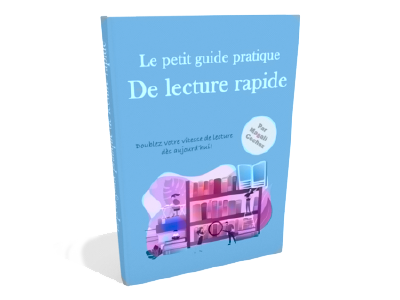
5 Comments
Aurore
Merci ! On est souvent bloqué par le manque d’espace alors des astuces comme ça c’est très utile
MaGali
Merci Aurore,
Mon but est vraiment de dégoter toutes ces petites astuces 😉
Nadia - Miss Copywriting
Waouw, J’ai adoré ton article!!
Ça paraît bête mais ça fait des mois (voire des années) que j’ai des problèmes d’espace sur google. Et bien avec toutes tes petites astuces, j’ai réussi à en libérer plein!!
Merci beaucoup! 😊
MaGali
Bonjour Nadia,
Désolée pour le retard. Ton message avait été mis dans les spams. Je suis vraiment contente que ce tuto t’ai servi 😉
Amah
Super, ce condensé pour libérer de l’espace sur son compte Gmail. J’utilise déjà l’astuce des photos sur Google Photos pour stocker mes millions de photos ^^ mais un tri de mes mails avec des pièces jointes lourdes serait pas mal. Merci.